Việc setting PUBG Mobile là một yếu tố vô cùng quan trọng để cho bạn dễ dàng hơn trong việc tiếp cận game. Nếu như là một người mới bắt đầu chơi PUBG thì hãy trang bị thêm một số cách setting PUBG để có những trải nghiệm tốt hơn. Trong bài viết dưới đâ, hãy cùng Doithuongpro tìm hiểu ngay về cách setting PUBG Mobile ngay nhé!
Mục Lục Bài Viết
- 1 Chỉnh setting PUBG Mobile ở chế độ nghiêng người
- 2 Điều chỉnh Setting PUBG Mobile bằng con quay hồi chuyển
- 3 Tùy chỉnh Setting PUBG Mobile cho Aim Assist
- 4 Chọn góc nhìn trong PUBG Mobile
- 5 Bật tính năng bắn bên trái (Left Side Fire)
- 6 Chỉnh chất lượng đồ họa trong PUBG Mobile
- 7 Chỉnh setting PUBG Mobile cho các máy có cấu hình yếu (Auto – adjust Graphics)
- 8 Cách chỉnh Setting PUBG Mobile ở độ nhạy
- 9 Một số lưu ý khi chỉnh setting PUBG Mobile
Chỉnh setting PUBG Mobile ở chế độ nghiêng người
Hiện nay, hầu hết người chơi đến với PUBG không thể bỏ qua tính năng nghiêng người. Tính năng này sẽ hỗ trợ người chơi có thể linh hoạt hơn trong quá trình chiến đấu và né tránh các đòn nguy hiểm bởi đối thủ.
Thế nhưng, tính năng này không được thiết lập sẵn mà người chơi cần phải tùy chỉnh khi muốn sử dụng. Để chỉnh setting PUBG Mobile ở chế độ nghiêng người thì các bạn cần quan tâm đến mục Peek and Fire.
Vai trò của chế độ này:
- Hỗ trợ người chơi nấp hoặc nghiêng người quan sát kẻ địch.
- Dùng súng ngắm hoặc súng bắn tỉa khi nghiêng người kết hợp lắp Scope thì độ bắn chuẩn sẽ chính xác hơn.
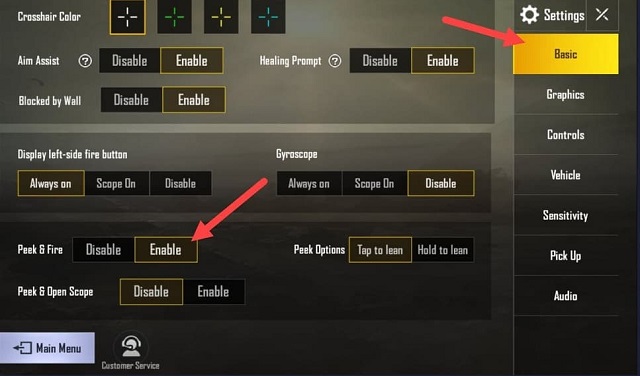
Để điều chỉnh tính năng này, các bạn hãy vào Seting, trong mục Peek & Fire ở Basic rồi nhấn Enable để kích hoạt. Hình ảnh dưới đây sẽ giúp cho bạn có những liên tưởng rõ ràng hơn trong việc vận dụng tính năng trong quá trình chơi.
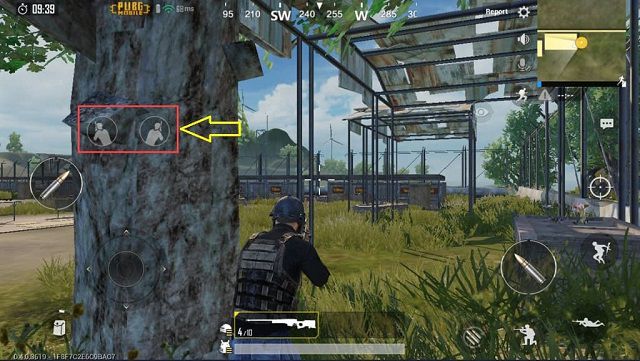
Các bạn có thể nhấp vào từng hình dáng của nhân vật được hiện lên giống như ảnh dưới đây để thấy người trong hình cũng nghiêng theo.
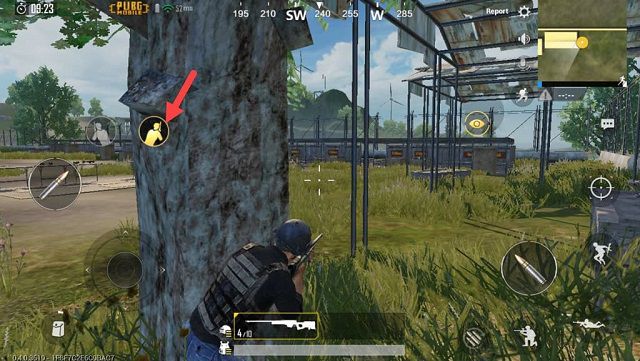
Tuy nhiên, khi sử dụng tính năng này thì đầu của các bạn sẽ bị lộ ra ngoài. Vậy nên, trong quá trình sử dụng trong quá trình áp dụng thì hãy giảm thiểu tối thiểu để kẻ địch không nhìn thấy bạn.
Điều chỉnh Setting PUBG Mobile bằng con quay hồi chuyển
Tính năng con quay hôi chuyển được áp dụng phổ biến khi sử dụng điện thoại thông minh. Việc sử dụng nó sẽ giúp cho người chơi dễ dàng hơn trong chuyển động quay và lệch cũng tạo ra độ mượt mà hơn.
Nhờ vào con quay hồi chuyển mà sự chuyển động của nhân vật trong game cũng sẽ được phân tích và đo lường một cách chuẩn xác hơn rất nhiều. Khi bật tính năng Gyroscope trong PUBG Mobile sẽ cho phép người dùng có thể nghiêng điện thoại lên xuống rồi từ đó xử lý tình huống nhanh nhạy hơn.
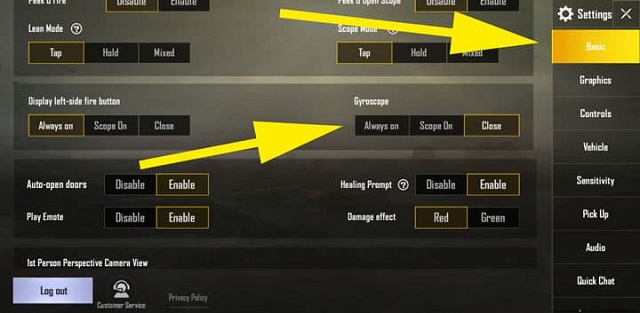
Bên cạnh đó, các bạn cũng có thể lựa chọn thêm Always on để cho con quay có chuyển động liên tục và thường xuyên hơn. Khi kết hợp với mục Sensitivity để thay đổi các thông số tùy biến hỗ trợ cho cảm giác của mình.
Tùy chỉnh Setting PUBG Mobile cho Aim Assist
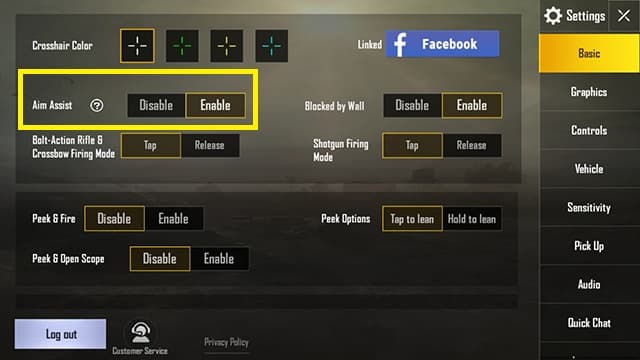
Trước khi thực hiện tùy chỉnh setting PUBG Mobile thì các bạn cần phải kiểm tra tính năng Aim Assist. Việc ngắm bắn bằng chuột sẽ có độ chính xác cao hơn nhiều khi sử dụng điện thoại cảm ứng. Thế nhưng, để có thể sử dụng được thì các bạn cần phải cài đặt chế độ Aim Assist ở nút Enable. Từ đây, những cuộc đọ súng sẽ trở nên li kì và cuốn hút hơn bao giờ hết.
Chọn góc nhìn trong PUBG Mobile
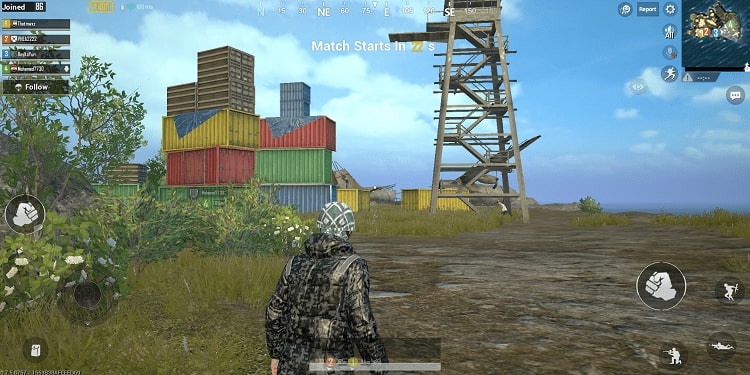
Trước khi bắt đầu trò chơi, các bạn có thể nhấn vào nút chế độ trò chơi ngay bên dưới Bắt đầu (Start) và tùy chọn TPP (góc nhìn thứ ba – cái này mặc định trong game) hoặc FPP (góc nhìn thứ nhất).
Nếu như các bạn muốn game gay cấn hơn, chân thực hơn thì có thể chọn FPP (góc nhìn thứ nhất). Còn đối với những game thủ try – hard thì thường chọn chế độ này để tăng độ khó của game lên. Trên PUBG PC thì nhấn phím V để chuyển trong game được, bản mobile thì phải chỉnh trước trận đấu.
Loot đồ lái xe TPP cho đỡ chóng mặt, còn bắn nhau bật FPP lên bắn có cảm giác thực hơn.
Bật tính năng bắn bên trái (Left Side Fire)
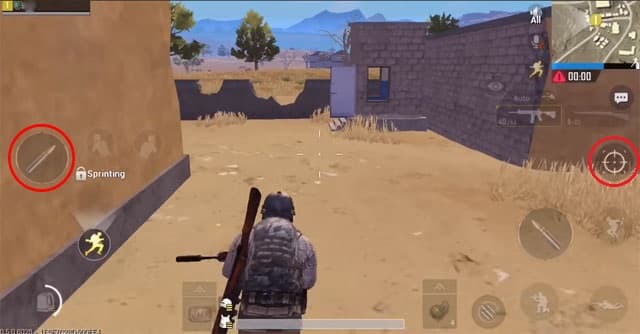
Việc sử dụng ống ngắm Scope là điều cần thiết mà bất kỳ game thủ nào cũng nên áp dụng. Các bạn cần kích hoạt tính năng bắn bên trái này ở mục Basic trong phần Setting để bắn bằng tay trái. Tính năng này sẽ giúp cho người chơi có thể bắn bên phải một cách tiện lợi hơn. Trong trường hợp các bạn không bật Left Side Fire thì sẽ thấy mình ngắm bắn trên cùng 1 tay.
Chỉnh chất lượng đồ họa trong PUBG Mobile
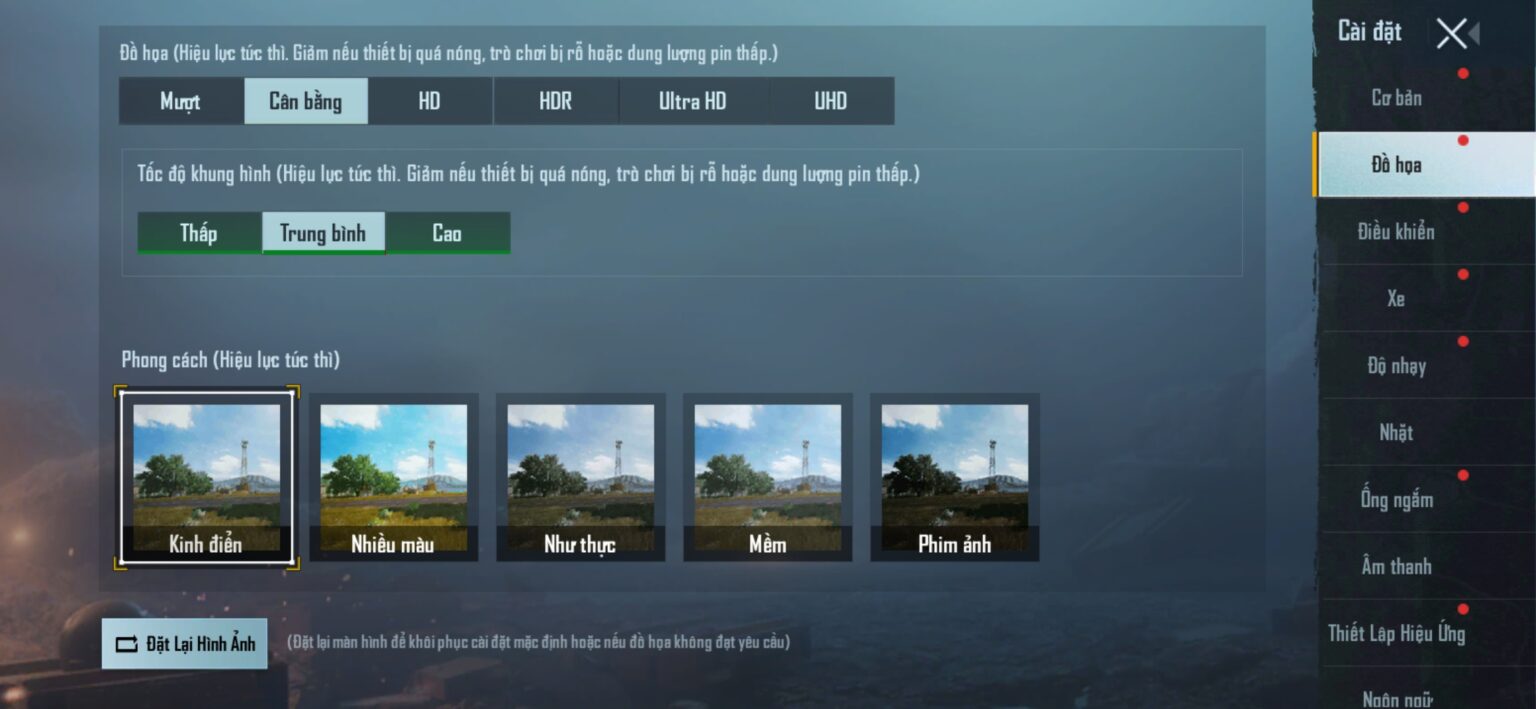
PUBG Mobile sẽ tự động điều chỉnh đồ họa game tùy theo cấu hình máy. Tuy nhiên, nếu như các bạn cảm thấy khi bắn bị lag thì có thể hạ đồ họa xuống thấp hơn. Kinh nghiệm khoảng giữa game thì điều chỉnh xuống chất lượng thấp hơn để tia cho dễ.
Cài đặt đồ họa cao hơn chắc chắn sẽ giúp cho người chơi có thể dễ dàng phát hiện kẻ địch hơn. Thế nhưng, đối với những máy cấu hình yếu bạn nên hy sinh để giữ khung hình ổn định.
Chỉnh setting PUBG Mobile cho các máy có cấu hình yếu (Auto – adjust Graphics)
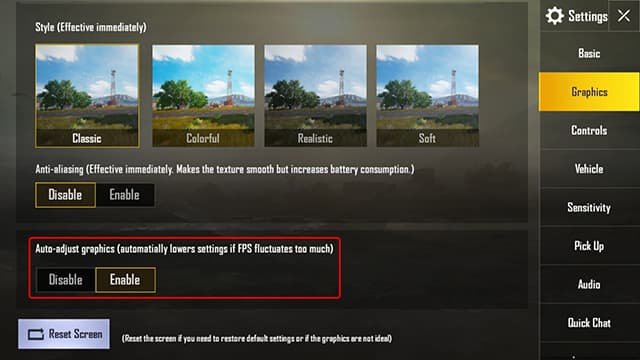
Nếu như cấu hình PC của các bạn khá yếu thì nên điều chỉnh setting PUBG Mobile sau đây. Vào Settings rồi chọn mục Graphics và bật Auto adjust graphics để tốc độ khung hình mượt và nhanh hơn khi chơi PUBG. Tiếp tục nhấn Enable để trận đấu kéo dài đến khi hết pin.
Trong trường hợp điện thoại của các bạn nhanh nóng hay pin yếu thì PUBG sẽ lập tức tự động chỉnh đồ họa ở mức thấp nhất. Nhờ đó mà quá trình bạn chơi game sẽ trở nên ổn định mà khộng bị tình trạng giật lag.
Cách chỉnh Setting PUBG Mobile ở độ nhạy
Sensitivity Camera
Độ nhạy của camera sẽ ảnh hưởng trực tiếp đến quá trình di chuyển của nhân vật và xem mọi vật xung quanh. Thông thường, độ nhạy của TPP và FPP sẽ được để mặc định, cụ thể các thông số có giá trị như sau:
- Camera 95 – 100%
- TPP 95 – 100%
- FPP 70 – 75%
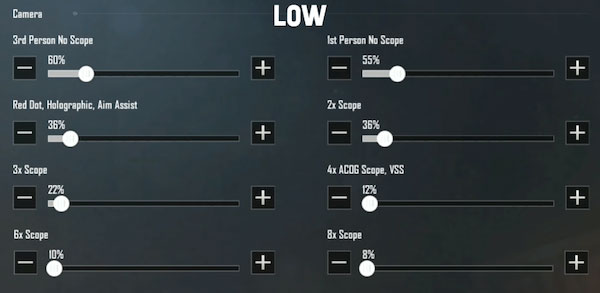
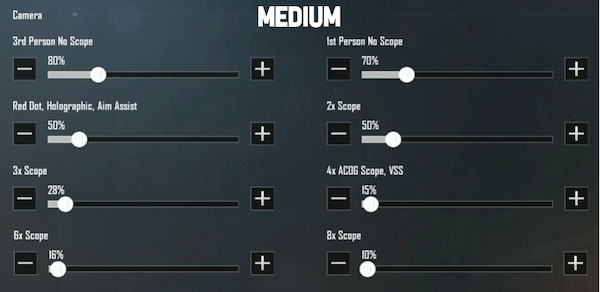
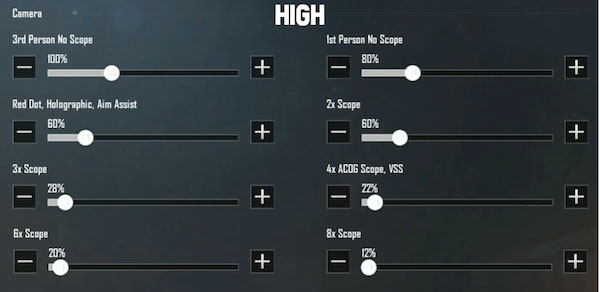
Chỉnh độ nhạy của ADS
Việc điều chỉnh độ nhạy trên ADS cũng sẽ hỗ trợ cho người chơi tránh được tình trạng giật, lag. Đồng thời, trong khi sử dụng tính năng này thì các bạn cũng sẽ không sợ làm mất đi độ nhạy của việc quan sát xung quanh. Thế nhưng, nó sẽ ảnh hưởng đến khả năng chuyển động súng khi bắn. Các bạn có thể điều chỉnh độ nhạy của ADS theo các thông số như sau:
- TPP không có scope: 95% – 100%
- FPP không có scope: 85% – 90%
- Các loại Red Dot, Aim Assist, Holograpphic: 55% – 60%
- 2x Scope khoảng: 37% – 42%
- 3x Scope khoảng 30% – 35%
- 4x Scope, VSS: 25% – 30%
- 6x Scope khoảng 20% – 23%
- 8x Scope khoảng 10% – 13%
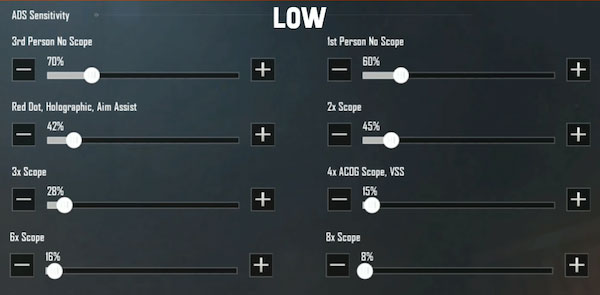
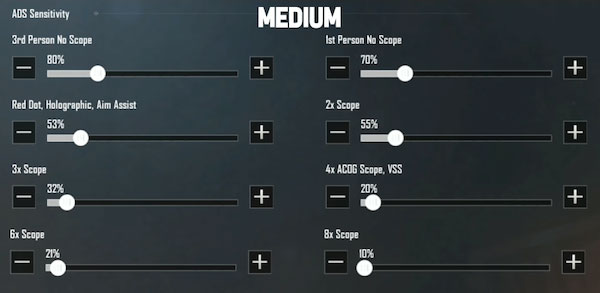
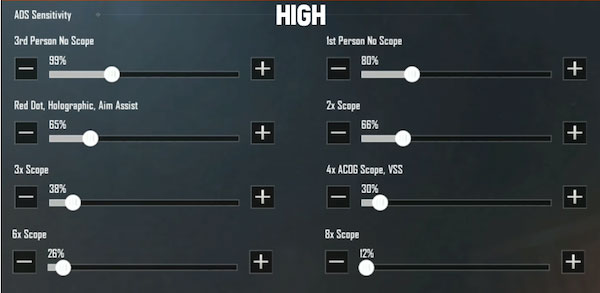
Cài đặt Gyroscope
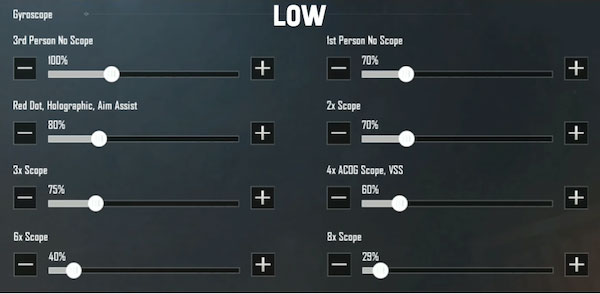
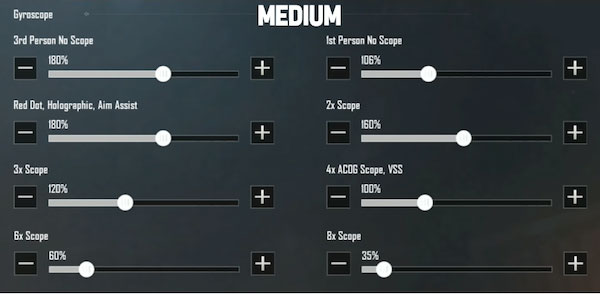
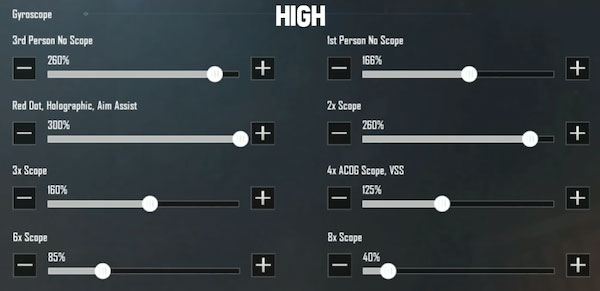
Khi cài đặt Gyroscope sẽ hỗ trợ cho người chơi điều chỉnh thông số con quay hồi chuyển một cách chuẩn xác nhất. Các bạn chỉ cần đưa chúng về chỉ số theo hình ảnh dưới đây:
Thiết lập tính năng mở cửa (Auto – Open Door)
Việc thiết lập tính năng mở cửa sẽ tiết kiệm được thời gian để vào trong tòa nhà và không cần thiết phải nhấn nút mở cửa quá nhiều. Các bạn hãy vào phần Settings chọn Basic rồi nhấn chọn Auto – Open Doors là được. Đây là một trong những tính năng vô cùng dễ dàng và tiện lợi. Thế nhưng, các bạn cũng nhớ đóng cửa nếu như không muốn kẻ địch tìm thấy mình.
Một số lưu ý khi chỉnh setting PUBG Mobile
Chọn độ nhạy thích hợp
Con đường ngắn nhất để tiêu diệt được đối phương là chọn được độ nhạy thích hợp. Thế nhưng, các bạn cần phải dành thời gian để luyện tập thông qua việc di tâm qua các bia bắn. Đồng thời, cần hạ gục bia bắn một cách liên tục nhanh và chuẩn.
Trường hợp giảm cự ly ống ngắm
Không nên lựa chọn bắn 6x với mục tiêu ở gần mà thay vào đó nên điều chỉnh cự ly ống ngắm sao cho phù hợp.
Trường hợp súng giật quá nhiều
Quá trình súng giật nhiều và liên tục thì các bạn không thể khống chế được qua các tính năng khác. Đây là một điều vô cùng bất lợi, song chỉ cần các bạn tăng độ nhạy lên thì mọi thứ sẽ trở nên ổn hơn. Ngược lại khi các bạn không quá giỏi trong việc nhắm mục tiêu hãy giảm độ nhạy xuống và cảm nhận điều kì diệu xảy ra.
Kiểm tra độ nhạy
Trong quá trình chơi PUBG mà các bạn vẫn chưa cảm thấy hài lòng với độ nhạy thì hãy vào phòng tập để kiểm tra. Trường hợp không thích thì các bạn có thể tiếp tục chỉnh cho đến lúc hài lòng. Bởi chỉ có như thế bạn mới duy trì được khả năng chơi bền bỉ của mình cũng như đua top ăn Gà nhanh hơn.
Trường hợp khác
Để ý đến tốc độ khung hình trên giây bởi mỗi loại sẽ có 1 độ nhạy nhất định không giống nhau. Riêng anh em mới chơi thì nên cài cảm biến con quay kết hợp độ nhạy thấp để dễ dàng điều khiển.
Bài viết trên đây chúng tôi đã giới thiệu đến các bạn cách điều chỉnh setting PUBG Mobile chi tiết nhất. Hy vọng những thông tin trên đã giúp ích cho các bạn trong quá trình chơi. Hẹn gặp lại các bạn trong những bài viết tiếp theo của chúng tôi!
>>> Xem thêm:



